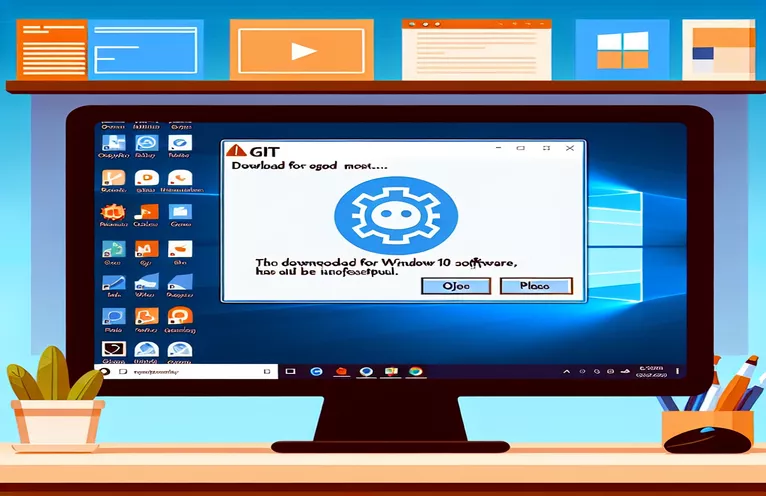Depanarea problemelor de descărcare Git
Întâmpinarea de probleme atunci când încercați să descărcați Git pe un sistem Windows 10 Home poate fi frustrant. Utilizatorii se confruntă adesea cu un scenariu în care clicul pe butonul de descărcare duce la o perioadă scurtă de încărcare, urmată de un mesaj de eroare care afirmă că site-ul nu poate fi accesat.
Această problemă persistă în diferite browsere, inclusiv Chrome, Microsoft Edge și Internet Explorer. Chiar și încercarea de mai multe laptopuri cu Windows 10 nu rezolvă problema, lăsând utilizatorii fără o instalare Git reușită.
| Comanda | Descriere |
|---|---|
| Test-Connection | Verifică conexiunea la rețea la un server sau site web specificat. |
| Clear-DnsClientCache | Șterge memoria cache a clientului DNS pentru a rezolva eventualele probleme de rezoluție DNS. |
| Invoke-WebRequest | Descarcă conținut de pe web, util pentru preluarea instalatorilor. |
| Start-Process | Pornește un proces pe mașina locală, folosit aici pentru a rula programul de instalare Git. |
| urllib.request.urlretrieve | Preia o adresă URL și o salvează într-un fișier local în Python. |
| os.system | Execută o comandă de sistem dintr-un script Python. |
| os.remove | Elimină un fișier din sistemul de fișiere în Python. |
Rezolvarea problemelor de descărcare Git cu scripturi
Scriptul PowerShell începe prin verificarea conectivității la internet folosind Test-Connection comandă, asigurându-se că conexiunea la rețea este stabilă. Apoi, șterge memoria cache DNS cu Clear-DnsClientCache comandă pentru a rezolva orice problemă de rezoluție DNS care ar putea cauza eșecul descărcării. Scriptul folosește apoi Invoke-WebRequest comandă pentru a descărca programul de instalare Git de pe site-ul oficial și îl salvează într-o locație temporară.
După descărcare, Start-Process comanda este utilizată pentru a executa programul de instalare Git și, odată ce instalarea este finalizată, fișierul temporar de instalare este șters. Scriptul Python îndeplinește o funcție similară, începând prin definirea adresei URL de descărcare și a căii locale. Folosește urllib.request.urlretrieve pentru a descărca programul de instalare Git și apoi îl execută folosind programul os.system comanda. În cele din urmă, scriptul elimină fișierul de instalare cu os.remove a face curat.
Diagnosticarea și remedierea problemelor de descărcare Git
Script PowerShell
# Check internet connectivityTest-Connection -ComputerName google.com -Count 2# Clear DNS cacheClear-DnsClientCache# Download Git installer$url = "https://git-scm.com/download/win"$output = "$env:TEMP\Git-Installer.exe"Invoke-WebRequest -Uri $url -OutFile $output# Execute Git installerStart-Process -FilePath $output -WaitRemove-Item -Path $output
Metodă alternativă de descărcare pentru Git
Script Python
import osimport urllib.request# Define download URL and local pathurl = "https://git-scm.com/download/win"local_path = os.path.join(os.getenv("TEMP"), "Git-Installer.exe")# Download Git installerurllib.request.urlretrieve(url, local_path)# Execute Git installeros.system(local_path)os.remove(local_path)
Depanare avansată pentru problemele de descărcare Git
Pe lângă utilizarea scripturilor pentru a descărca și instala Git, este esențial să luați în considerare setările de rețea și software-ul de securitate care pot interfera cu procesul de descărcare. Setările de firewall sau antivirus pot bloca anumite descărcări, confundându-le cu fișiere potențial dăunătoare. Ajustarea temporară a acestor setări poate rezolva uneori problema. De asemenea, merită să verificați orice setări proxy care ar putea afecta conexiunea la internet, deoarece setările proxy configurate greșit pot împiedica descărcările reușite.
În plus, asigurarea faptului că sistemul dvs. Windows este actualizat cu cele mai recente actualizări poate ajuta la rezolvarea problemelor de compatibilitate. Rularea utilitarului Windows Update și instalarea oricăror actualizări în așteptare pot rezolva uneori problemele de bază care v-ar putea afecta capacitatea de a descărca software precum Git. În cele din urmă, utilizarea unor metode alternative, cum ar fi descărcarea Git prin instrumente de linie de comandă, cum ar fi PowerShell sau un manager de descărcare terță parte, ar putea fi, de asemenea, soluții eficiente.
Întrebări frecvente și soluții pentru problemele de descărcare Git
- De ce nu pot descărca Git pe computerul meu cu Windows 10?
- Acest lucru se poate datora problemelor de rețea, setărilor firewall-ului sau problemelor de rezoluție DNS.
- Cum remediez problemele de rezoluție DNS?
- Ștergerea memoriei cache DNS utilizând Clear-DnsClientCache comanda poate ajuta.
- Ce ar trebui să fac dacă firewall-ul meu blochează descărcarea?
- Dezactivați temporar firewall-ul sau ajustați setările acestuia pentru a permite descărcarea.
- Cum pot descărca Git folosind PowerShell?
- Folosește Invoke-WebRequest comandă pentru a descărca programul de instalare și Start-Process să-l execute.
- Ce se întâmplă dacă antivirusul meu blochează programul de instalare Git?
- Dezactivați temporar software-ul antivirus în timpul procesului de descărcare și instalare.
- Există modalități alternative de a descărca Git?
- Da, puteți utiliza manageri de descărcare de la terți sau instrumente de linie de comandă.
- Cum mă asigur că sistemul meu este compatibil cu Git?
- Asigurați-vă că sistemul dvs. Windows este actualizat cu cele mai recente patch-uri și actualizări.
- Pot setările proxy să îmi afecteze capacitatea de a descărca Git?
- Da, setările proxy configurate greșit pot interfera cu descărcările. Verificați-le și ajustați-le dacă este necesar.
- Este necesar să eliminați fișierul de instalare după instalare?
- Este o practică bună să ștergeți fișierul de instalare pentru a elibera spațiu și pentru a evita potențiale riscuri de securitate.
Gânduri finale despre rezolvarea problemelor de descărcare Git
Descărcarea și instalarea Git pe un sistem Windows 10 Home poate fi uneori dificilă din cauza problemelor de rețea, setărilor firewall-ului sau problemelor de rezoluție DNS. Prin utilizarea scripturilor PowerShell și Python, utilizatorii pot ocoli unele dintre aceste probleme în mod eficient. În plus, verificarea setărilor de firewall și antivirus, precum și asigurarea faptului că Windows este actualizat, poate ajuta la rezolvarea acestor probleme. Făcând acești pași, utilizatorii pot descărca și instala cu succes Git, permițându-le să-și continue activitatea de dezvoltare fără întreruperi.